[视频]怎么更改win10应用商店下载内容的默认保存位置
关于上汽大通v80怎么更改win10应用商店下载内容的默认保存位置,期待您的经验分享,不知道说什么,送你一朵小红花吧
!
更新:2024-04-01 08:24:47头条经验
来自酷狗音乐https://www.kugou.com/的优秀用户e分钟,于2018-08-17在生活百科知识平台总结分享了一篇关于“怎么更改win10应用商店下载内容的默认保存位置暗物质”的经验,非常感谢e分钟的辛苦付出,他总结的解决技巧方法及常用办法如下:
 [图]2/7
[图]2/7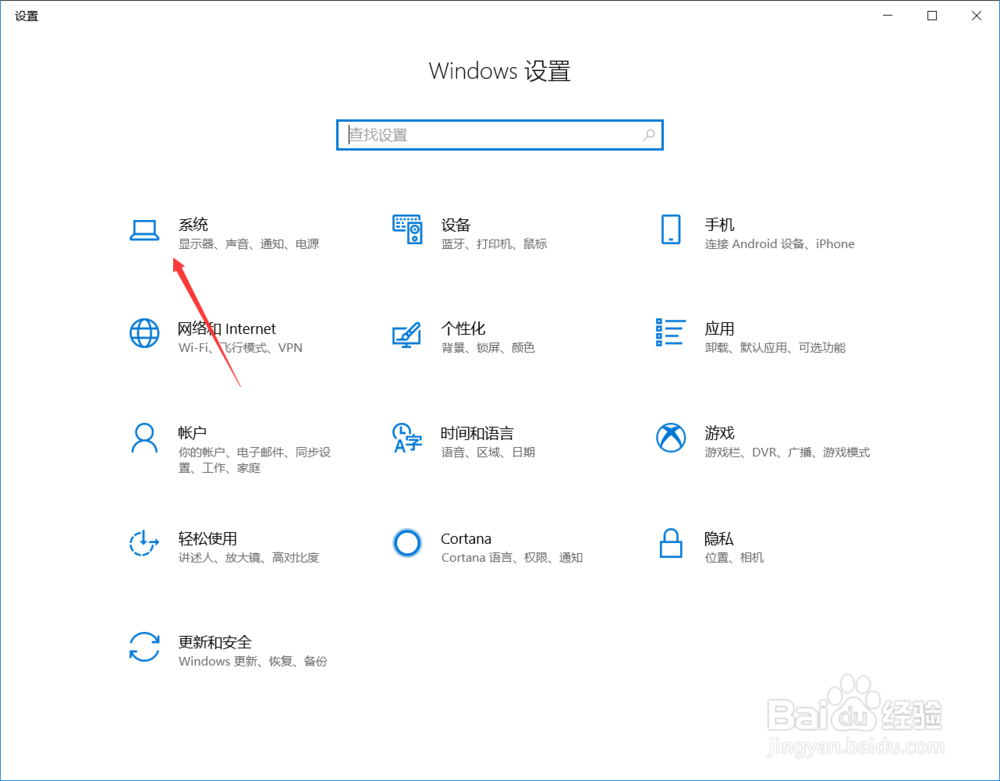 [图]3/7
[图]3/7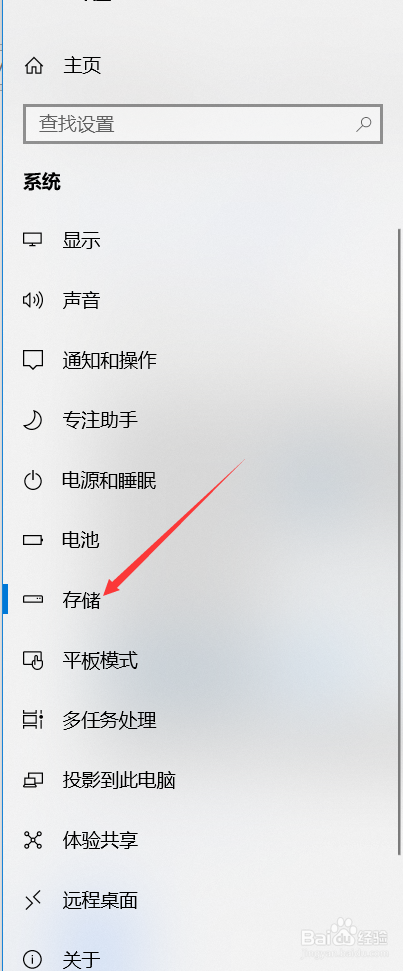 [图]4/7
[图]4/7 [图]5/7
[图]5/7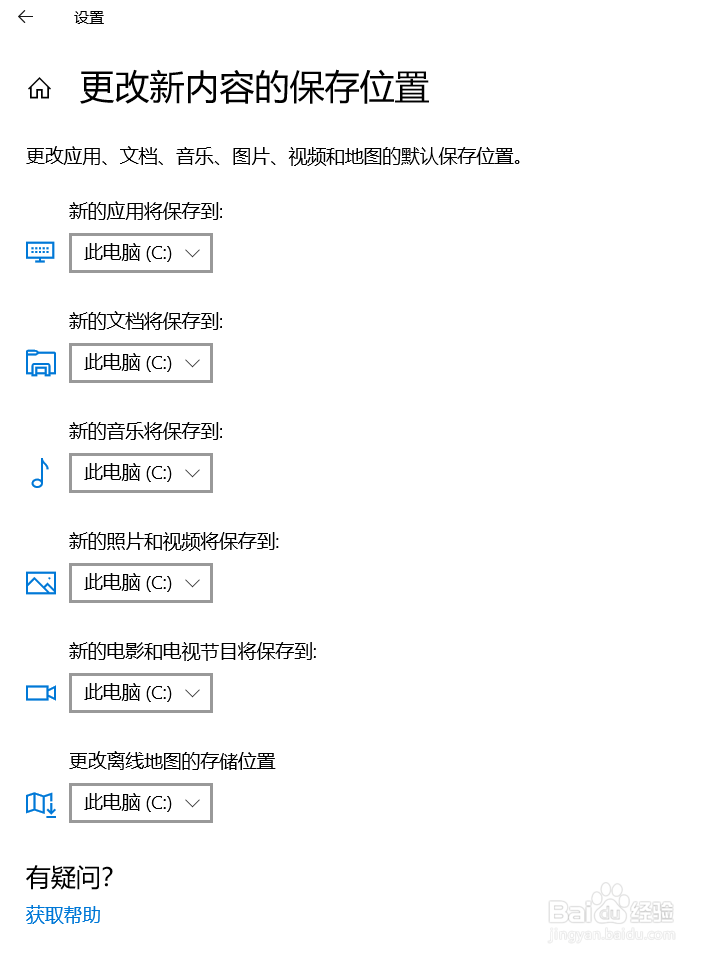 [图]6/7
[图]6/7 [图]7/7
[图]7/7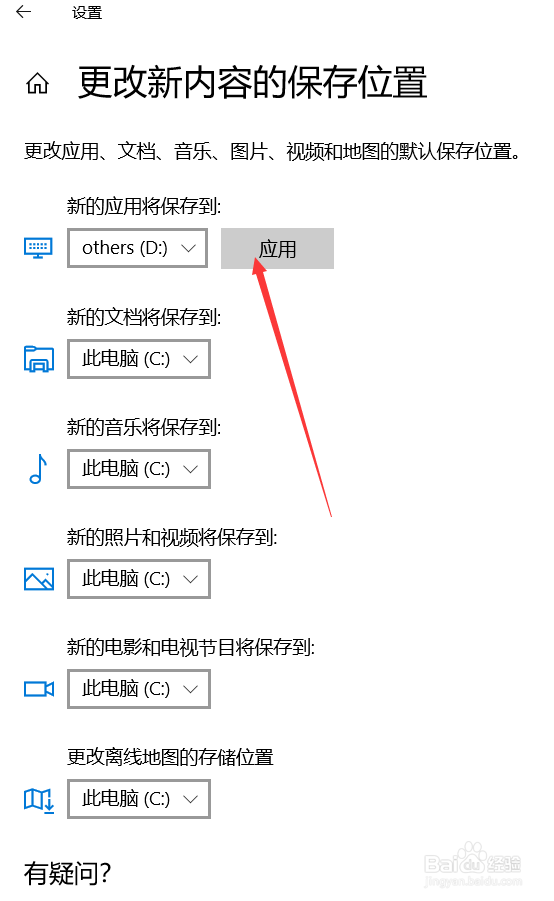 [图]
[图]
我们知道在windows10自带的应用商店内还是有一些不错的uwp应用的。不过每次在上面下载应用都会默认下载到c盘,那么怎么更改在应用商店下载的应用的默认保存位置呢?
方法/步骤
1/7分步阅读首先我们点击桌面左侧Windows图标,然后找到设置,点击进入设置。如下图
 [图]2/7
[图]2/7然后进入设置后,我们点击第一个设置,也就是系统设置。
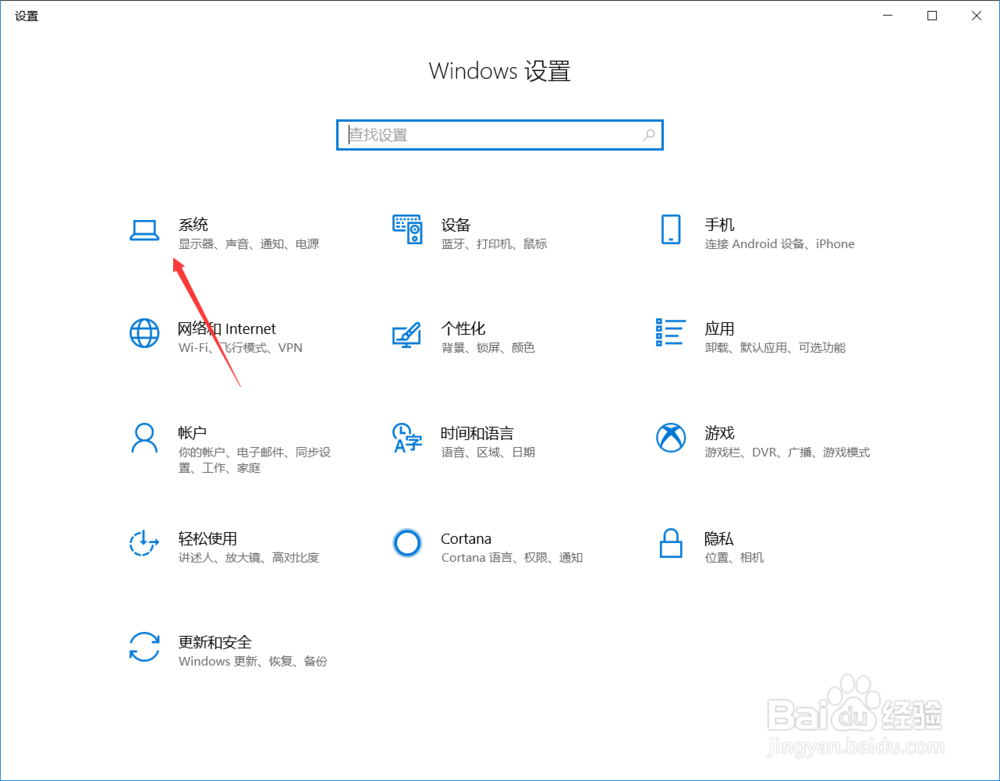 [图]3/7
[图]3/7进入系统设置后,我们在左侧找到储存选项,点击进入系统储存设置。如下
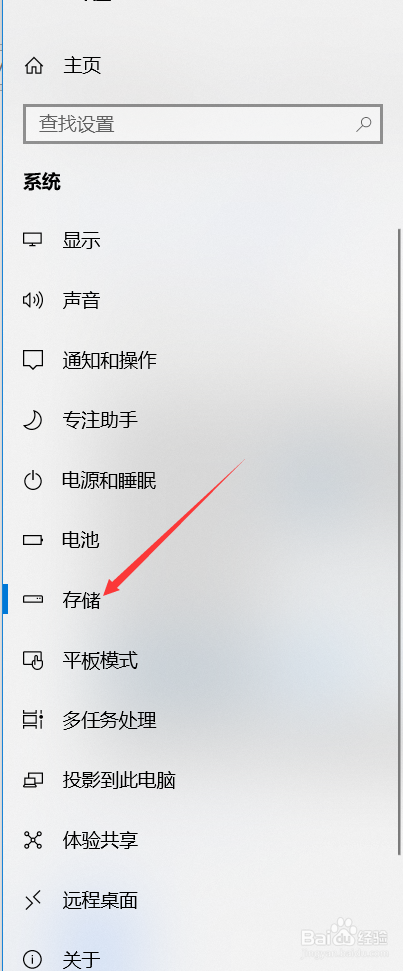 [图]4/7
[图]4/7然后再储存设置中我们可以看到当前我们的本地储存。我们在更多储存选项中找到更改新内容的保存位置,然后点击进入。
 [图]5/7
[图]5/7在该界面,我们可以看到我们可以更改应用,文档,音乐等内容的保存位置。默认都是c盘。
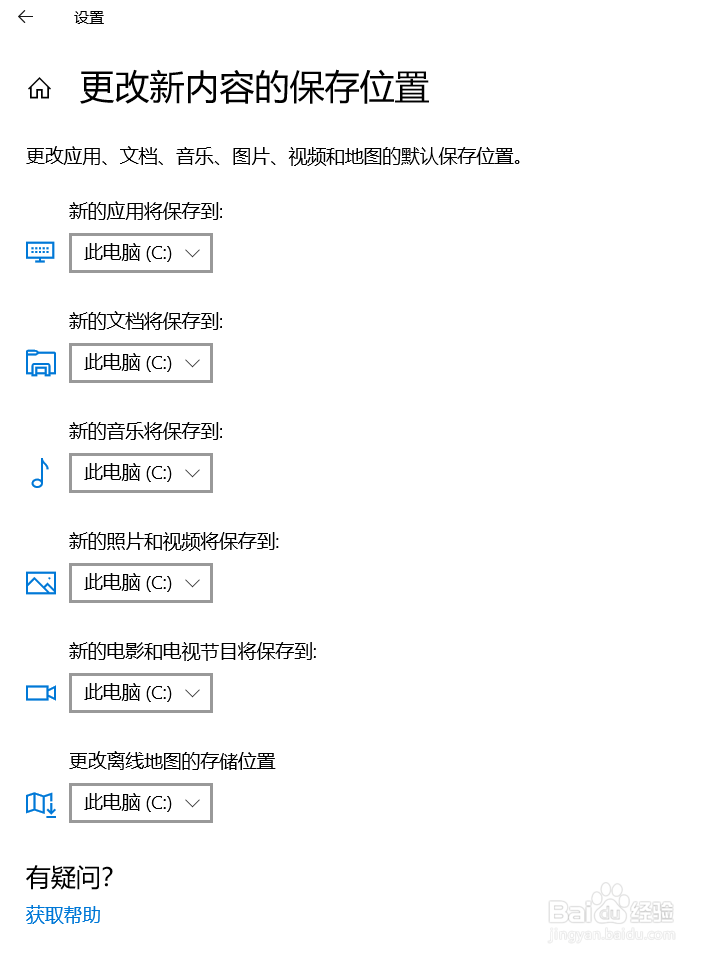 [图]6/7
[图]6/7由于在应用商店下载的内容属于应用,所以说我们点击第一个下拉框。可以看到,由于我的电脑只有两个盘,所以只能选择c盘或者d盘。
 [图]7/7
[图]7/7我们在下拉框中选择d盘,然后点击右侧的应用,即可将之后新下载的应用全部保存在d盘。这样也就避免了在windows应用商店下载的应用都放在c盘的情况了。
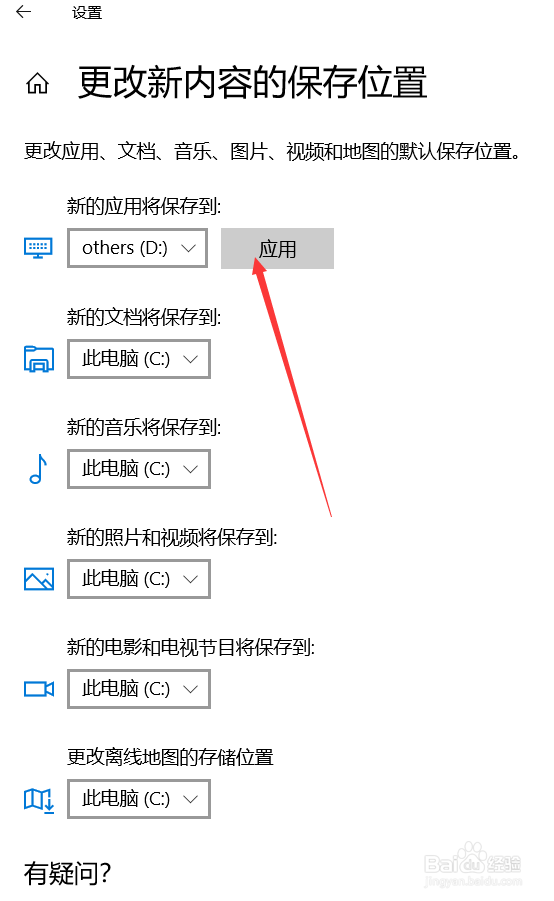 [图]
[图]编辑于2018-08-17,内容仅供参考并受版权保护
经验备注
我发现了这篇经验很有用:你也认同《怎么更改win10应用商店下载内容的默认保存位置》的经验分享有价值,就请和朋友们一起分享吧。另外,怎么更改win10应用商店下载内容的默认保存位置的经验内容仅供参考,如果您需解决具体问题(尤其法律、医学等领域),建议您详细咨询相关领域专业人士。经验知识实用生活指南-解决你所有的生活难题!未经许可,谢绝转载。本文网址:https://www.5058.cn/article/0eb457e5e6d57503f1a90594.html
手工/爱好经验推荐
- Q摩尔庄园角色如何换肤?
- Q专栏如何简单在鸡蛋上面画画
- Q怎么学教你五线谱简谱基础乐理知识【第二期】
- Q了解五线谱入门基础教程
- Q假如三阶魔方还原公式
- Q这里三阶魔方教程图解
- Q哪儿怎样折爱心信封
- Q是什么吉他基础教程入门知识,图文并茂简单易...
- Q有啥怎样叠漂亮的千纸鹤
- Q什么情况微信如何提现不扣手续费
- Q可以【折纸系类】百合花的折法
- Q为啥雪容融简笔画怎么画
- Q问一下可爱的冰墩墩简笔画画法
- Q会不会如何室内水培大蒜
- Q关注教你看手纹识手相
- Q想要零基础初学入门画漫画手绘教程教学习
- Q有知道五线谱入门基础教程
- Q突然初学者怎么学吉他
- Q求解答怎么样看钢琴五线谱
- Q请告诉下蛋仔怎么画好看
- Q[视频]鲜芋牛奶糙米露的做法
- Q[视频]爆炒江湖浮翠怎么获得
- Q哔哩哔哩怎么关闭青少年模式
- Q哈利波特魔法觉醒圣诞节彩蛋汇总
已有 75197 位经验达人注册
已帮助 251551 人解决了问题


